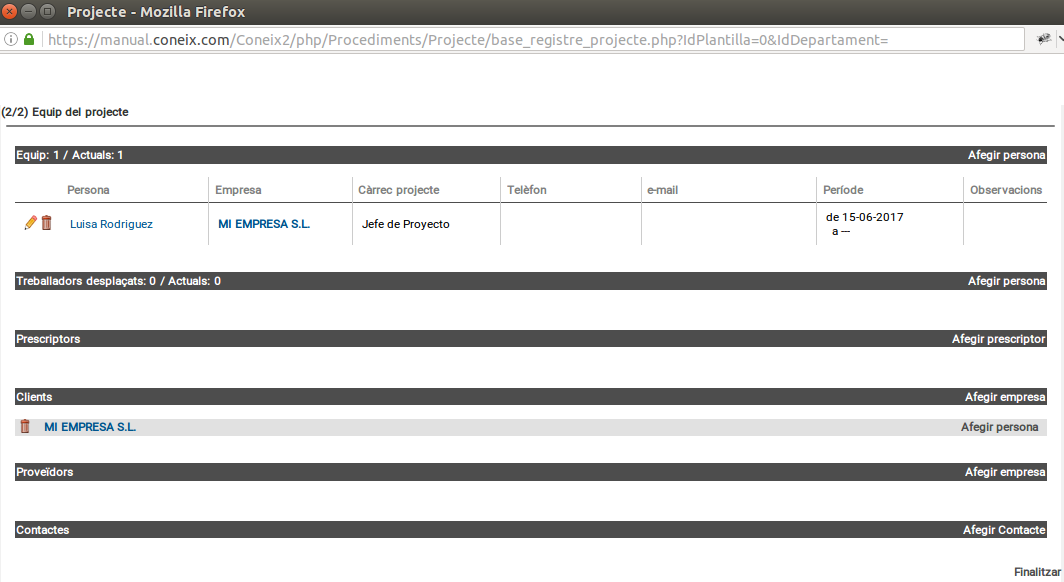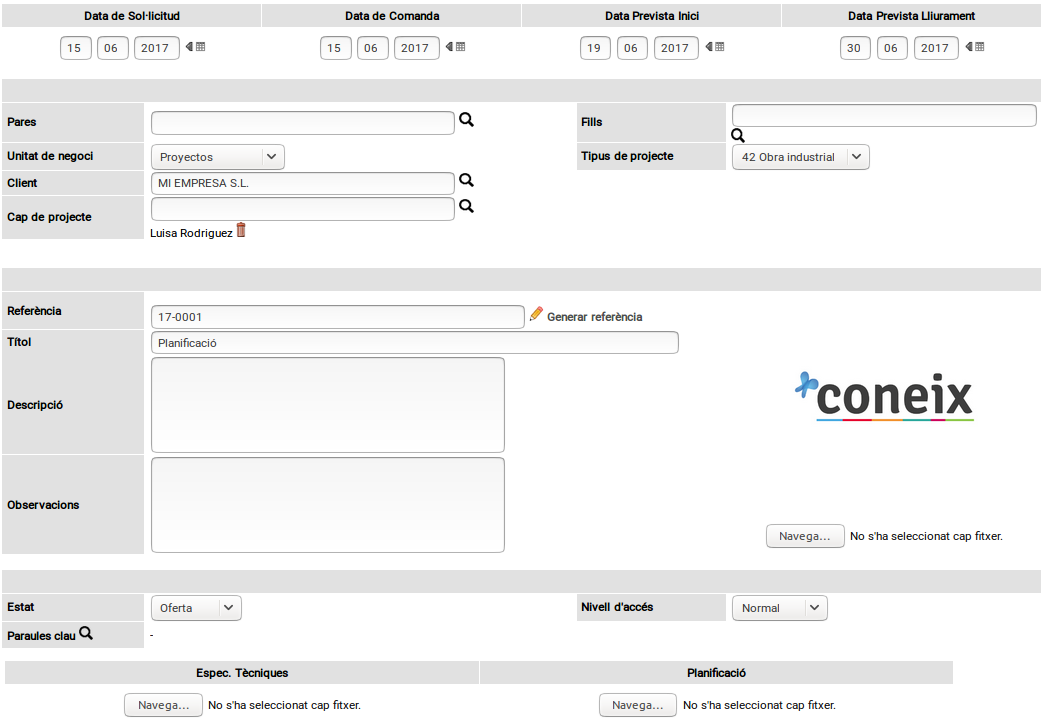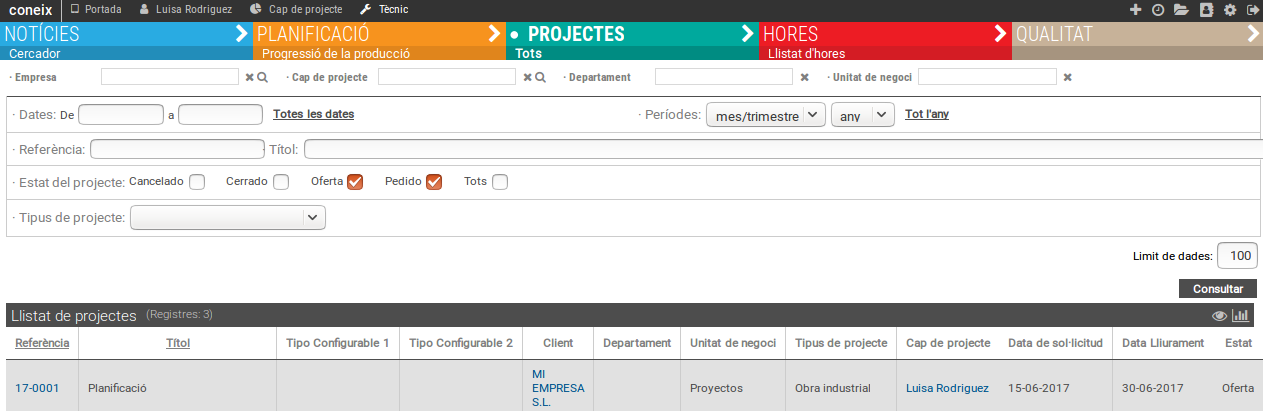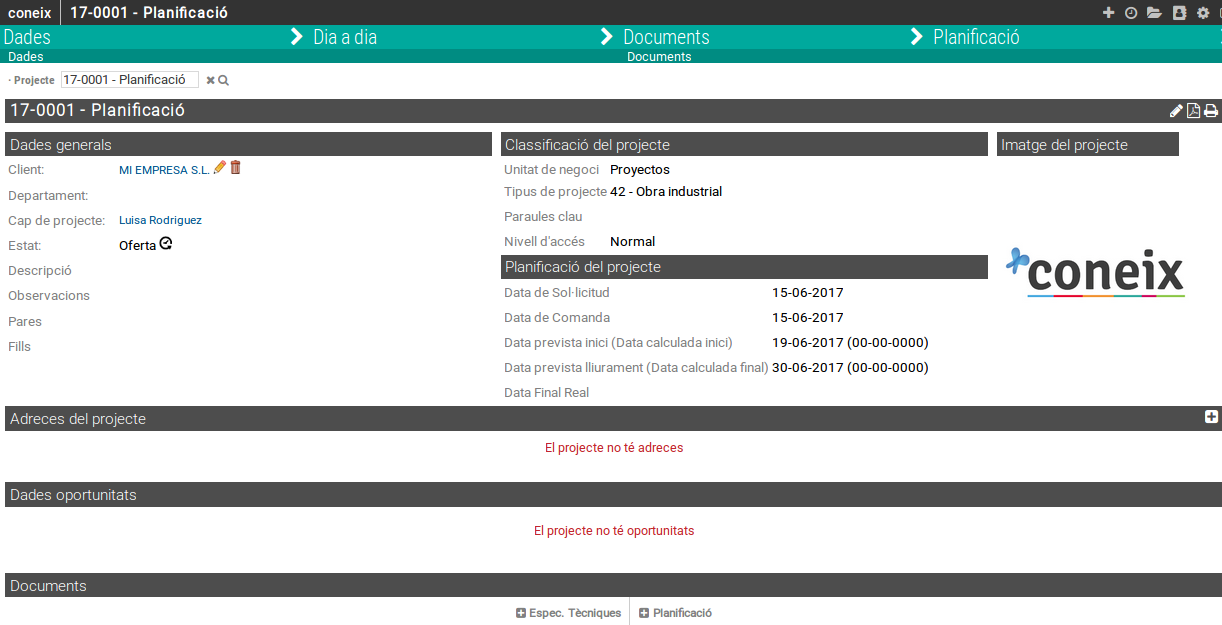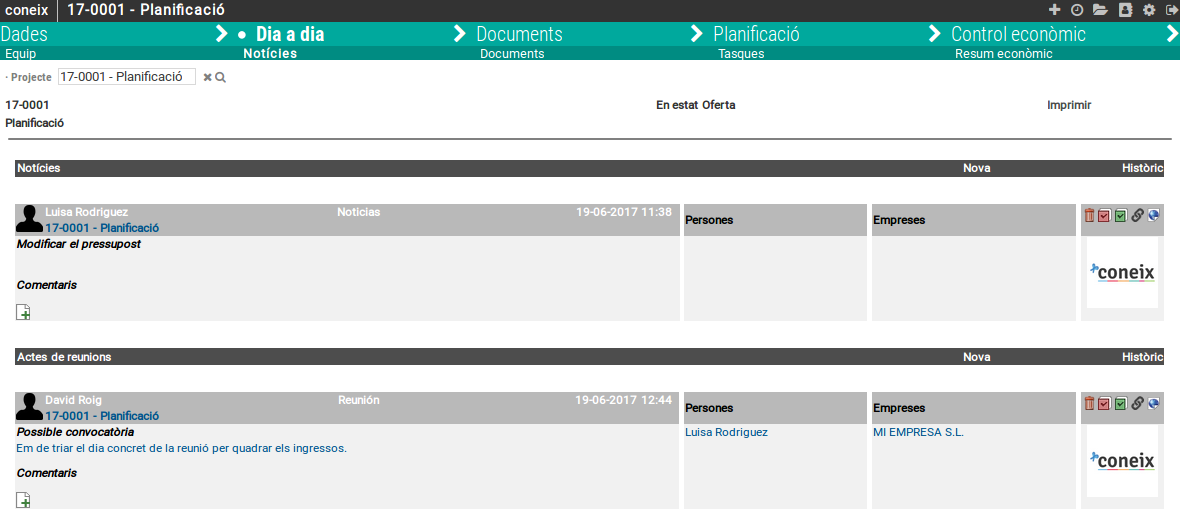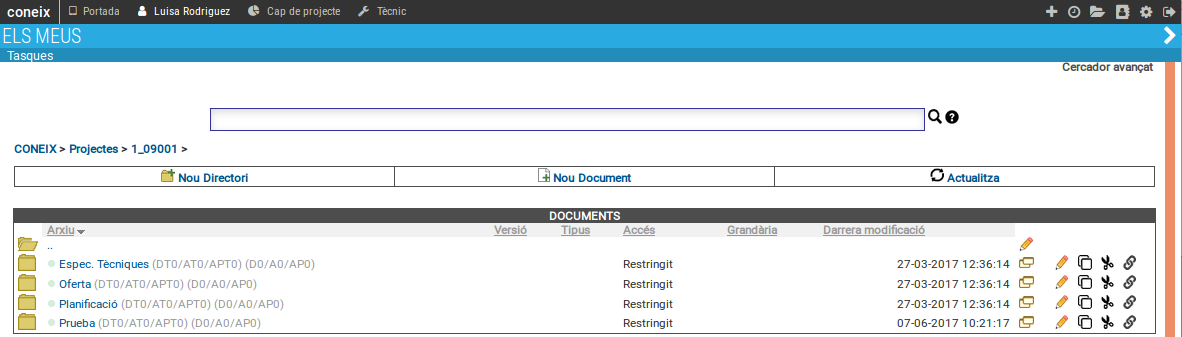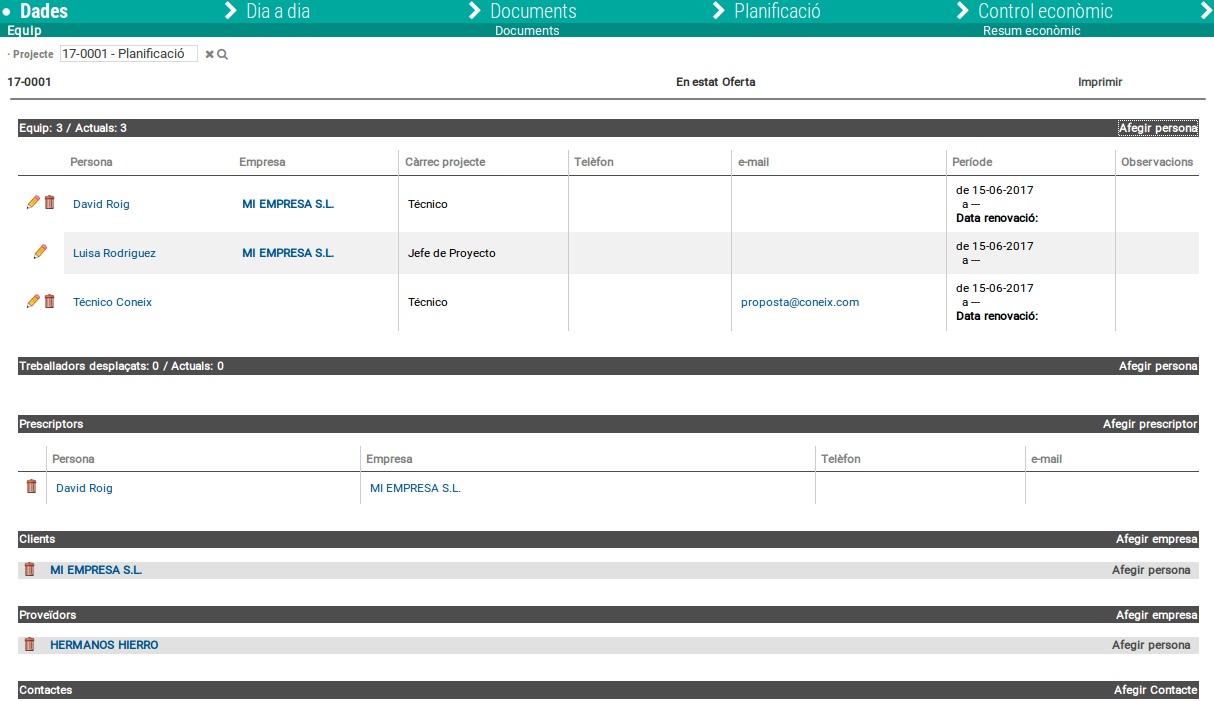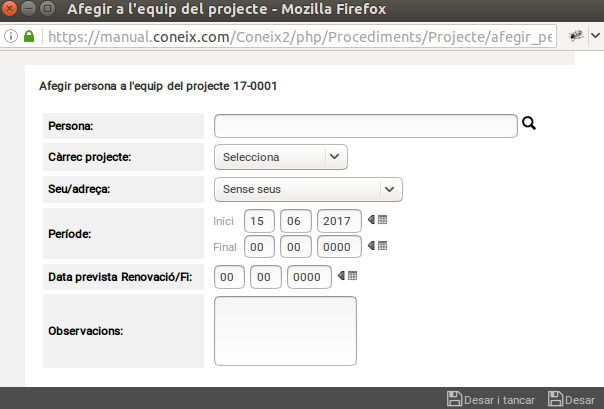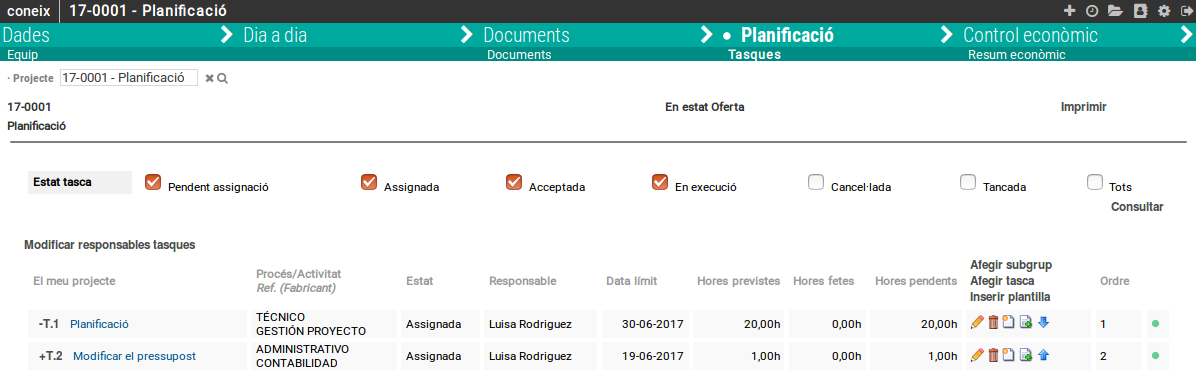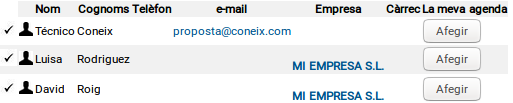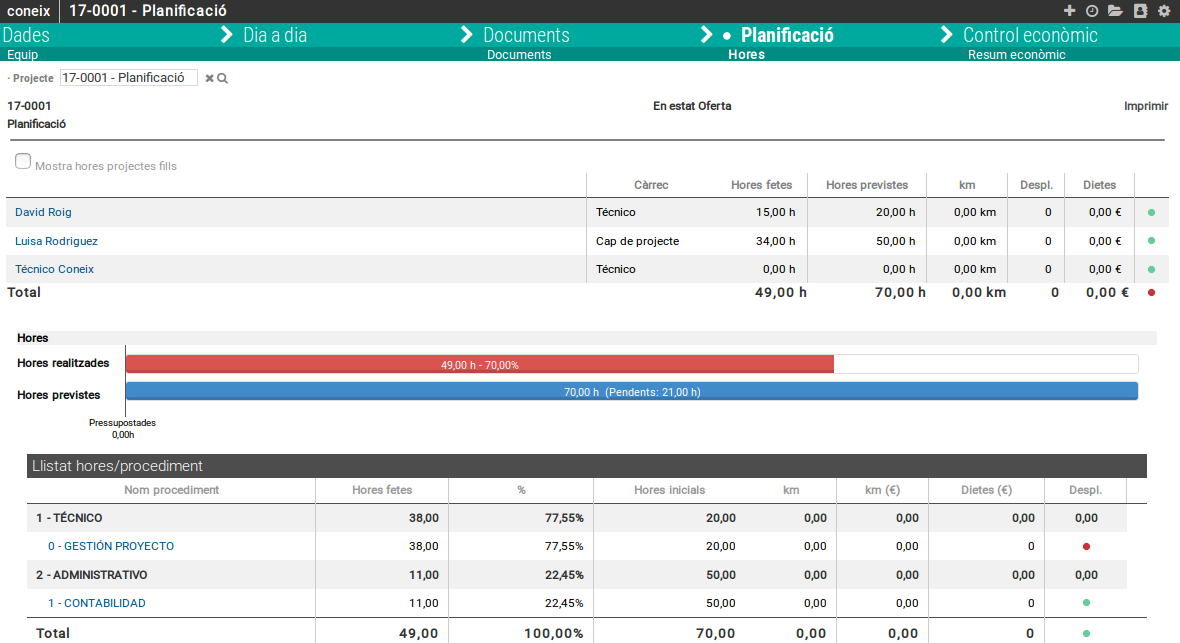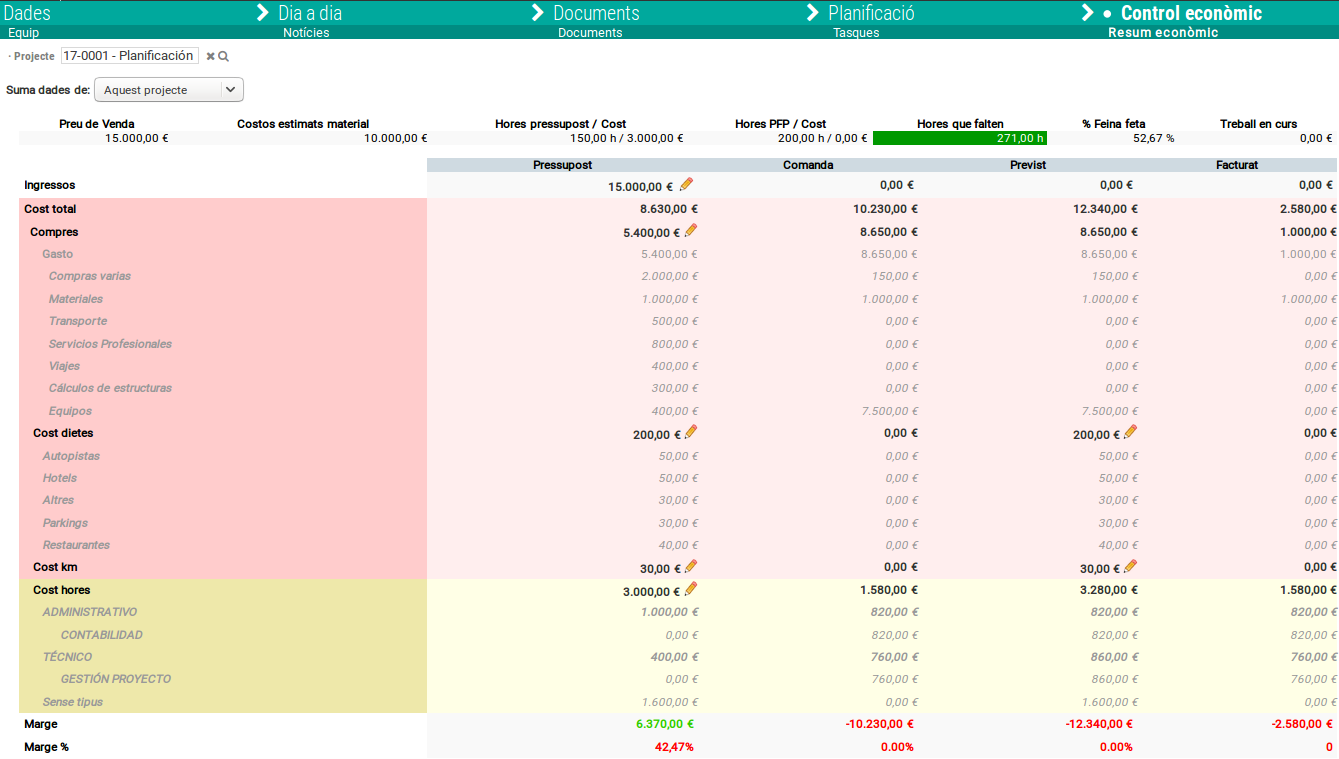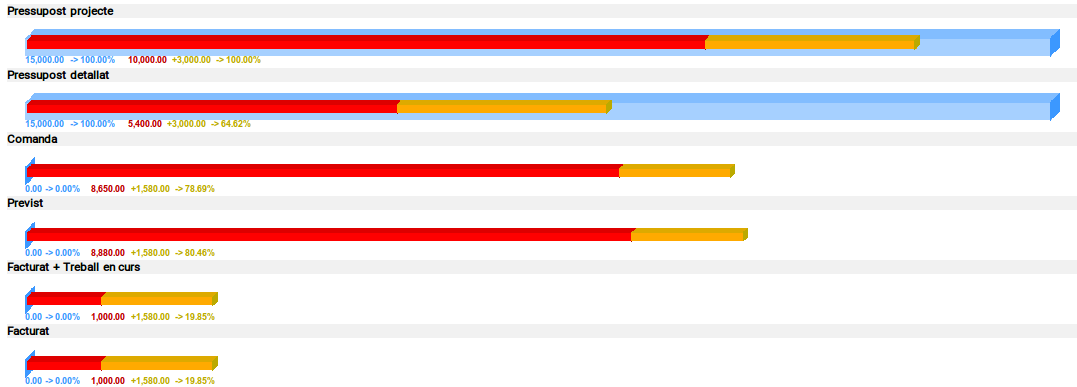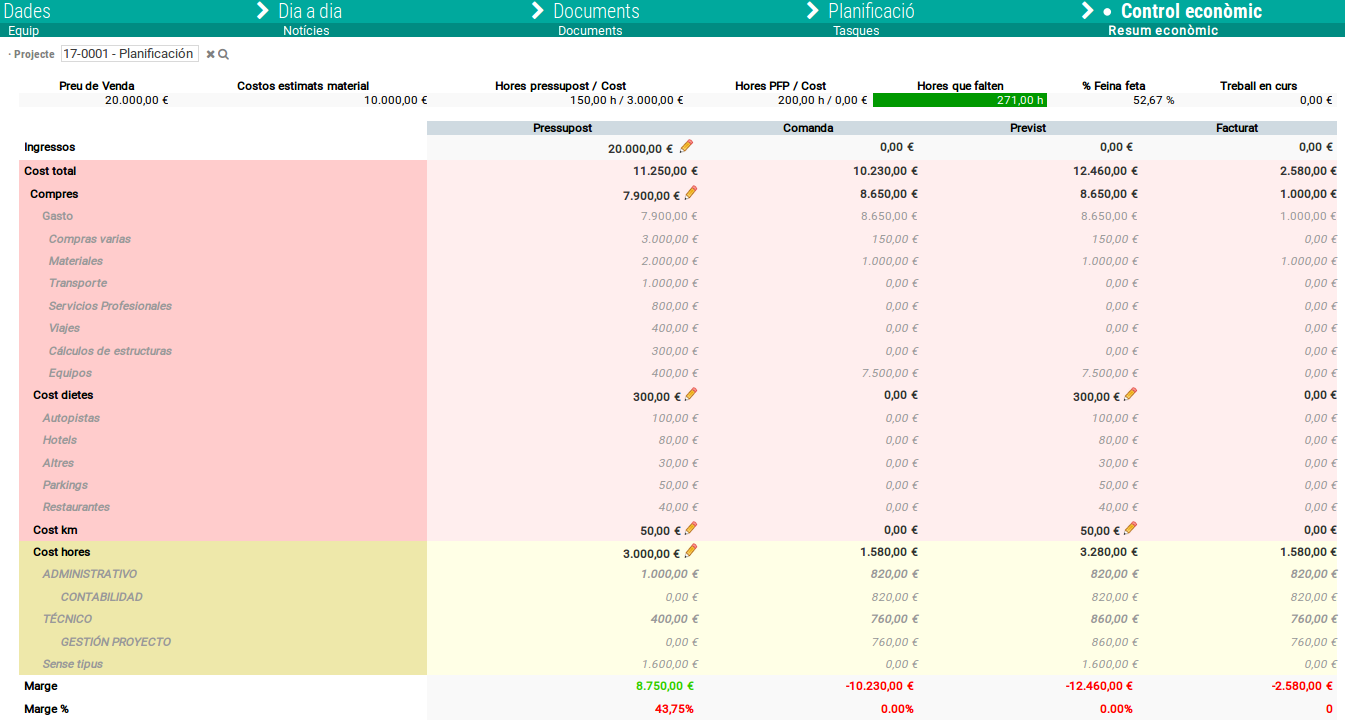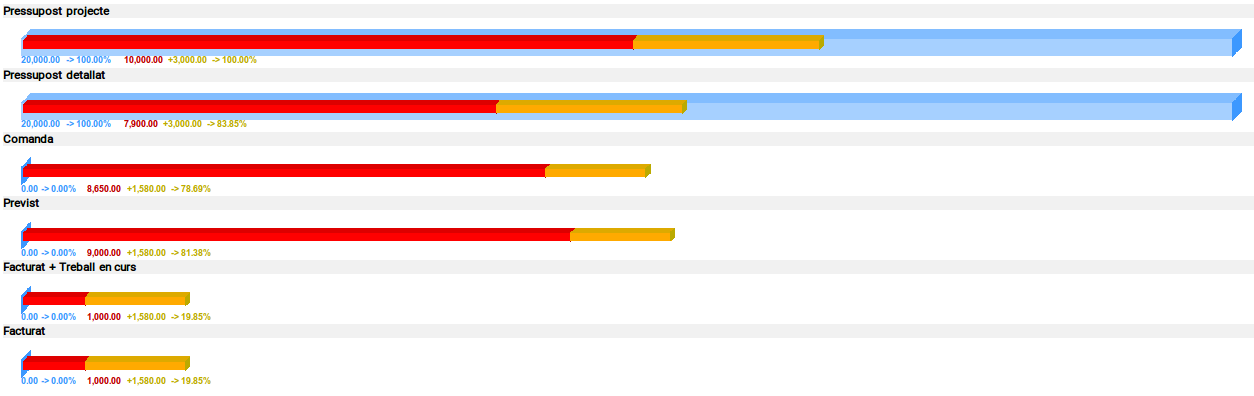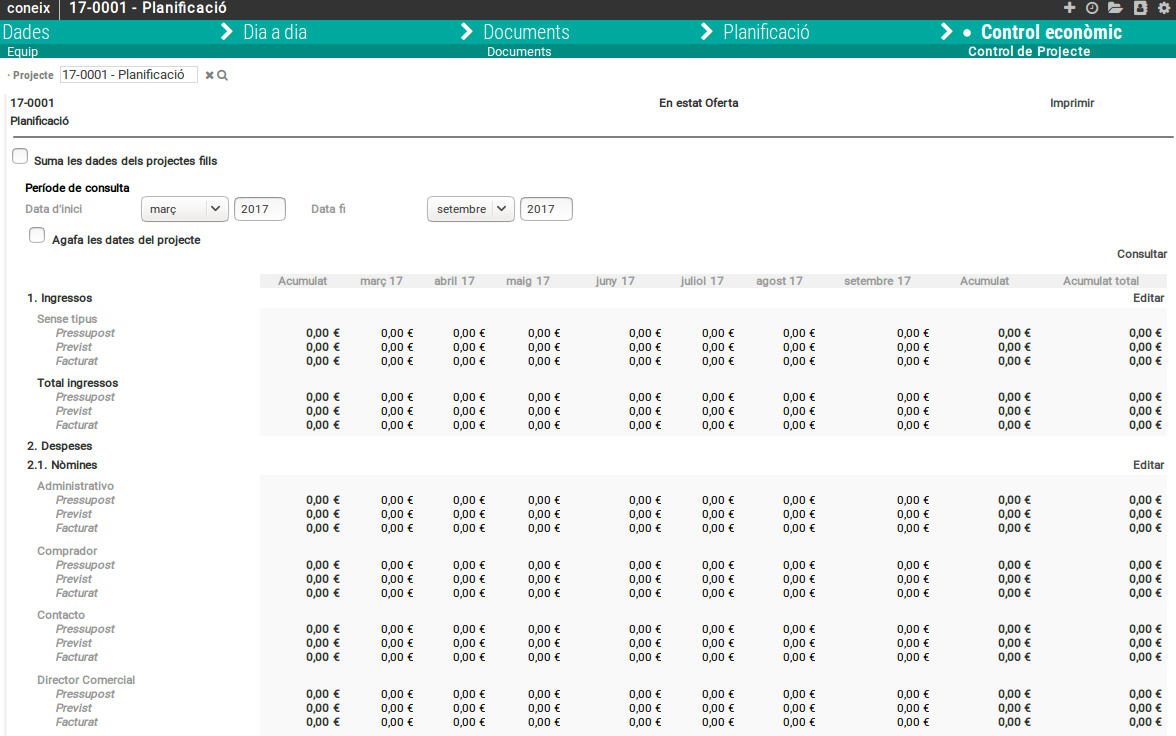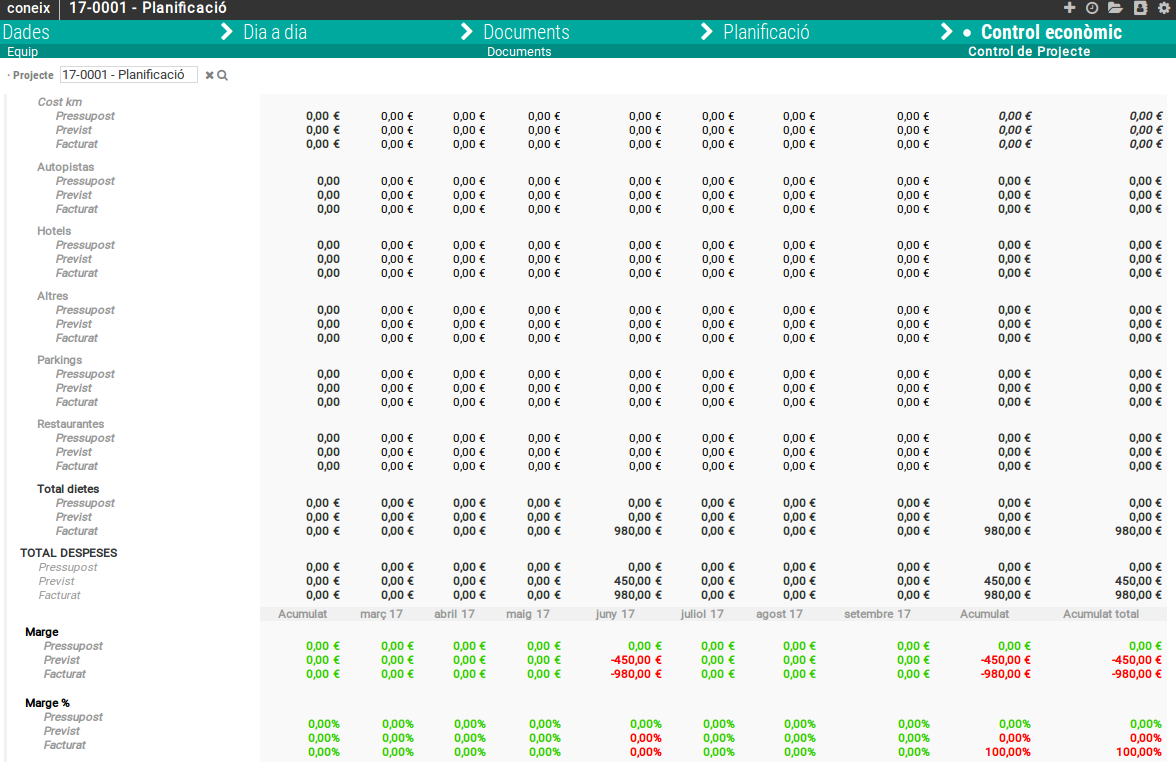Pestanya Projectes
Projectes - Introducció i conceptes bàsics.
El projecte és la unitat principal de gestió del CONEIX.
El CONEIX compren el projecte en un sentit molt ampli de la paraula. El CONEIX entén per projecte des del típic projecte d'enginyeria amb la seva memòria, pressupost, plànols, plecs i annexos fins a qualsevol altre activitat que estigui acotada en el temps i que tingui tots o alguns dels següents elements: títol, descripció, tasques, pressupost , persones relacionades, documents.
El CONEIX també permet assimilar el projecte a centre de cost.
El CONEIX ofereix les següents funcionalitats a nivell de projectes:
- Alta del projecte
- Classificació completa dels projectes
- Diari del projecte
- Gestió d'incidències del projecte.
- Gestió dels documents del projecte amb:
- Control d'accés als documents.
- Control de versions de documents.
- Classificació i recerca de documents.
- Processos d'aprovació de documents.
- Registre de participants del projecte.
- Gestió de tasques del projecte.
- Registre d'hores atribuïdes al projecte.
- Anàlisi de les hores invertides al projecte.
- Control econòmic del projecte.
- Crear relacions pare-fill entre projectes.
Alta projecte
Permet donar d'alta un projecte, registrant les dades inicials d'aquest. Primerament es visualitza la pantalla corresponent a la pestanya Dades:
Els camps obligatoris són: el Client, la Referència i el Títol.
El CONEIX pot calcular automàticament la referència del projecte amb el botó Generar.
Passem de pantalla prement ![]() .
La segona pantalla correspon a la pestanya Equip, aquí, definim els participants inicials del projecte. Podem donar d'alta persones de la nostra pròpia empresa, prescriptors i persones de l'empresa client o d'altres empreses o organismes administratius relacionats amb el projecte.
.
La segona pantalla correspon a la pestanya Equip, aquí, definim els participants inicials del projecte. Podem donar d'alta persones de la nostra pròpia empresa, prescriptors i persones de l'empresa client o d'altres empreses o organismes administratius relacionats amb el projecte.
Alta plantilla
Permet donar d'alta una plantilla, les plantilles serveixen per fer un model de projecte estàndard i així evitar haver de repetir accions cada vegada que donem d'alta un projecte. Quan premem a Alta plantilla visualitzem la finestra següent:
Títol: afegeix un títol a la plantilla.
Referència: defineix una referència per a la plantilla.
Tipus de projecte: defineix de quin tipus de projecte es tracta.
Estat: estat en què es troba el projecte (tancat, obert ...).
Descripció: Registre de la descripció del projecte a realitzar.
Observacions: Registre de les possibles observacions addicionals que hi pugui haver.
Nivell d'accés: defineix el nivell de restricció del projecte.
Una vegada donada d'alta la plantilla, aquesta es comportarà com un projecte, podrem seleccionar-la a 'Sel. projecte ' i editar-la com si fos un projecte més. Quan donem d'alta un projecte amb aquesta plantilla, totes les tasques, equip ... que editem dins la plantilla, ja hi seran.
Per definir un projecte amb una plantilla, a la finestra 'Alta projecte' hi ha l'opció 'Plantilla' , allà podem seleccionar la plantilla que volem afegir.
Projectes - Dades
La informació obtinguda ens mostra:
-Dates del projecte, dades generals del projecte i gestió d'arxius:
-Gràfic de les hores previstes i realitzades del projecte.
Si les hores realitzades són menors a les previstes, la barra mostra en verd les hores disponibles.
Si s'han realitzat més hores de les previstes, la barra mostra en vermell la diferència en hores que superen a les previstes.
Projectes - Dia a dia.
Permet veure les notícies relacionades amb el projecte seleccionat. Les notícies es troben classificades segons el seu tipus.
Projectes - Documents.
Permet veure i gestionar els directoris i arxius relacionats amb el projecte seleccionat.
Per defecte, a cada projecte tenim els directoris següents: Oferta, Espec. Tècniques i Planificació.
La informació relativa a la gestió de directoris i fitxers es pot consultar a la secció
Documents d'aquest manual.
Projectes - Equip.
Permet definir i veure l'equip d'empreses (clients o proveïdors) i persones involucrades en un projecte.
Les persones es mostren agrupades segons pertanyin a: La meva empresa, Treballadors desplaçats, Prescriptors, Clients, Proveïdors i altres Contactes.
Dins de les seccions Clients i Proveïdors, apareixen les diferents empreses i dins de cadascuna d'elles, les persones d'aquesta empresa, que hem relacionat amb el projecte que estem visualitzant.
Fent clic a Afegeix persona s'obre la finestra següent, per poder introduir les dades de la persona que afegim a l'equip del projecte seleccionat.
Projectes - Tasques
Mostra l'arbre de tasques d'un projecte. Permet editar les tasques, donar-ne d'alta de noves o eliminar-ne.
- El botó
 permet modificar la tasca.
permet modificar la tasca. - El símbol
 esborra la tasca.
esborra la tasca. - La icona
 serveix per crear una plantilla de la tasca.
serveix per crear una plantilla de la tasca. - El botó
 serveix per incloure una plantilla ja creada.
serveix per incloure una plantilla ja creada. - Les fletxes
 modifiquen l'ordre de les tasques.
modifiquen l'ordre de les tasques.
Modificar responsable
A les imatges següents es mostra de manera gràfica el procediment a seguir per poder canviar el responsable d'una tasca:
Aquest procediment el realitzarem amb cadascuna de les tasques on vulgem modificar el responsable.
Projectes - Hores.
Permet analitzar les hores imputades a un projecte.
Llista de camps
- Nom. Nom de la persona que ha registrat les hores. El nom és un link a una pantalla amb el llistat complet d'hores.
- Càrrec. Càrrec que ocupa la persona en aquest projecte.
- Hores realitzades. Hores imputades al projecte.
- Hores previstes. Suma de les hores previstes de totes les tasques que aquesta persona té assignades.
- Km. Nombre de km atribuïts per la persona al projecte.
- Desplaçaments. Nombre de desplaçaments que la persona ha atribuït al projecte.
- Dietes. Import de les dietes atribuïdes al projecte per la persona.
- Semàfor. Si el nombre d'hores imputades és superior al nombre d'hores previstes el semàfor serà de color vermell. En cas contrari serà verd.
Projectes - Resum econòmic
La pestanya resum econòmic del projecte proporciona la informació necessària per al seguiment econòmic del projecte.
Presenta la informació gràfica i numèricament.
Al requadre central de la pantalla hi trobem una taula amb 4 columnes. Cadascuna d'aquestes columnes conté les dades del projecte en un estat concret.
A la mateixa taula, la primera fila correspon a ingressos, les següents a despeses per capítols. El CONEIX dóna l'opció de privatitzar la fila d'ingressos en el cas de que no es vulgui que tots els empleats vegin els ingressos obtinguts, cal activar aquesta opció dins els configuradors.
- Columna pressupost. Conté la previsió inicial del projecte. Es pot editar directament.
- Columna comanda. Mostra allò que ja està compromès o gastat: les compres i vendes del client en estat demanat, i les hores i dietes realitzades.
- Columna previst. Calcula una previsió del resultat final del projecte. Permet conèixer de manera aproximada quin serà el resultat econòmic del projecte. Per això, realitza les següents suposicions: les comandes en oferta passaran a estat demanat (tant les compres com les vendes) es realitzaran totes les hores previstes i se sumaran les desviacions d'hores ja realitzades (tasques tancades amb més hores de les realitzades).
- Columna facturat. Mostra les quantitats ja facturades (tant en vendes com en compres). També se sumen les hores i dietes que ja s'han realitzat.
A continuació es mostra la mateixa informació gràficament:
Els ingressos es mostren de color blau, les compres i dietes de vermell, i el cost de les hores carregades al projecte, de color taronja.
- Pressupost del projecte. Mostra el pressupost inicial del projecte. Aquest pressupost inicial es registra en donar d'alta el projecte i es pot canviar amb el botó modificar situat a dalt a la dreta en aquesta mateixa pantalla.
- Pressupost detallat. Mostra el pressupost amb les dades de la primera columna de la taula. Aquestes dades es poden modificar directament amb els botons d'editar
 situats a la primera columna de la taula.
situats a la primera columna de la taula. - Comanda. Mostra les dades de la columna comanda.
- Previst. Mostra les dades de la columna previst.
- Facturat + treball en curs. Mostra les dades de la columna facturat però sumant el Treball en curs (treball realitzat pendent de facturar).
- Facturat. Mostra les dades de la columna facturat.
Descripció dels camps.
- Preu de venda. Import total que preveiem facturar. Es registra quan donem d'alta el projecte o bé amb el botó modificar.
- Costos estimats material. Import total de les compres previstes del projecte. Es registra quan donem d'alta el projecte o bé amb el botó modificar.
- Hores pressupost / cost. Nombre total d'hores que preveiem dedicar al projecte. Es registra quan donem d'alta el projecte o bé amb el botó modificar. El cost d'aquestes hores es pot inserir manualment, si deixem el camp a zero, el CONEIX el calcula. Cost = hores · cost / hora mitjà de les persones donades d'alta a l'equip del projecte.
- Hores PFP / cost. Hores previstes fora de pressupost. Permet introduir al sistema hores que preveiem realitzar sense modificar el nombre d'hores original. El cost d'aquestes hores es pot introduir manualment. Si deixem el camp a zero, el CONEIX la calcula. Cost = hores PFP · cost / hora mitjà de les persones donades d'alta a l'equip del projecte.
- Hores que falten. Hores previstes menys hores realitzades. Aquest valor pot ser negatiu.
- % Treball fet. Aquest valor es pot introduir manualment. Si es deixa en blanc, el CONEIX el calcula amb la fórmula següent: ((hores previstes + hPFP) -hores fetes) / (hores previstes + hpfp) * 100
- Treball en curs. Import del treball realitzat pendent de facturar a preu de cost.
Columna Pressupost.
- Ingressos. Preu de venda. Import total que preveiem facturar. Es registra quan donem d'alta el projecte o bé amb el botó modificar.
- Cost total. Suma dels costos del projecte.
- Compres. Cost previst de les compres del projecte. Aquest valor cal introduir-lo manualment amb el botó editar.
- Cost Dietes. Cost previst de les dietes del projecte. Aquest valor cal introduir-lo manualment amb el botó editar.
- Cost Km. Cost previst dels Km realitzats. Aquest valor cal introduir-lo manualment amb el botó editar.
- Cost hores. Cost previst de les hores a realitzar en el projecte. Aquest valor cal introduir-lo manualment amb el botó editar.
- Marge. Ingressos menys cost total.
- Marge %. (Ingressos - cost total) / Ingressos * 100.
- Preu mitjà hora. (Ingressos - cost compres - cost dietes - cost Km) / hores.
Columna Comanda.
- Ingressos. Import de les vendes en estat demanat, facturat o tancat.
- Cost total. Suma dels costos del projecte.
- Compres. Cost de les compres en estat demanat, facturat o tancat.
- Cost Dietes. Cost de les dietes gastades fins ara.
- Cost Km. Cost dels Km realitzats fins ara.
- Cost hores. Cost de les hores incloses al projecte fins ara.
- Marge. Ingressos menys cost total.
- Marge %. (Ingressos - cost total) / Ingressos * 100.
- Preu mitjà hora. (Ingressos - cost compres - cost dietes - cost Km) / hores.
Columna Previst.
- Ingressos. Total de vendes del projecte en qualsevol estat menys cancel·lat.
- Cost total. Suma dels costos del projecte.
- Compres. Cost de les compres del projecte en qualsevol estat menys el cancel·lat.
- Cost Dietes. Valor màxim entre l'import de les dietes previstes i les dietes gastades.
- Cost Km. Valor màxim entre els Km previstos i els Km gastats.
- Cost hores. Cost previst de les hores a realitzar al projecte. Té en compte les desviacions.
Si tenim activat el configurador REB009 el cost total previst de les hores és la suma de:
- - Hores realitzades en tasques tancades i cancel·lades * cost / hora del treballador.
- - Hores previstes de les tasques assignades * cost / hora treballador.
- - Hores previstes tasques pendents assignació * cost / hora del tipus de tasca.
- - Hores carregades directament al projecte sense tasca * cost / hora del treballador.
- Marge. Ingressos menys cost total.
- Marge %. (Ingressos - cost total) / Ingressos * 100.
- Preu hora mitjà. (Ingressos - cost compres - cost dietes - cost Km) / hores.
Columna Facturat.
- Ingressos. Total factures emeses.
- Cost total. Suma dels costos del projecte.
- Compres. Total factures rebudes.
- Cost Dietes. Cost de les dietes gastades fins a data d'avui.
- Cost Km. Cost dels Km gastats fins a data d'avui.
- Cost hores. Cost de les hores imputades al projecte fins a la data.
- Marge. Ingressos menys cost total.
- Marge %. (Ingressos - cost total) / Ingressos * 100.
- Preu mitjà hora. (Ingressos - cost compres - cost dietes - cost Km) / hores.
Elements principals
Per a la gestió econòmica dels projectes, es fan sevir els elements següents.
Venda.
Document que registra la transacció entre el nostre client i nosaltres. A la venda es registra què es ven, i a quin preu. Les vendes poden estar en diversos estats:
- Oferta: hem fet una oferta al client però encara no l'ha acceptada.
- Comanda: tenim l'oferta del client signada.
- Facturada: hem emès una o més factures de la comanda.
- Esborrany: venda en confecció.
Segons l'estat en què es trobi la venda, el CONEIX ens presentarà unes dades o altres a les pantalles de resum econòmic del projecte. La venda ens permetrà emetre les factures del projecte. Un projecte pot tenir tantes vendes com sigui necessari, fins i tot amb clients diferents. Una venda pot generar tantes factures com sigui necessari.
Compra.
Document equivalent a la venda. Registra la transacció entre un proveïdor i nosaltres. A la compra registrem que comprem i el seu preu. Les compres es poden trobar en diferents estats:
- Oferta: hem rebut una oferta del proveïdor però encara no l'hem acceptat.
- Comanda: hem confirmat la comanda amb el proveïdor.
- Facturada: hem registrat una o més factures de la comanda.
- Esborrany: compra en confecció.
Segons l'estat en què es trobi la compra, el CONEIX ens representarà unes dades o altres a les pantalles del resum econòmic del projecte. La compra ens permetrà registrar les factures rebudes del projecte. Un projecte pot tenir tantes compres com calguin. Una compra ens permetrà registrar diverses factures. La compra també ens permetrà registrar albarans.
Dietes.
Permet carregar al projecte les dietes o despeses diverses. (Quilòmetres, taxis, tiquets de restaurant, etc ...)
Hores.
Es pot assignar un cost a les hores de cada persona i així, carregar el cost de cada persona al projecte.
Resum Econòmic 2.
Permet veure el resum econòmic global del projecte.
A continuació s'explica el valor de cada camp.
Quadre 1:
En aquesta fila podem veure el pressupost inicial del projecte.
Preu de venda: Aquest valor és el total al que vendrem el projecte.
Costos estimats Material: Total despeses previstes inicialment per al projecte.
hores Pressupost / Cost: Total hores previstes per a fer el projecte i el seu cost.
hores PFP / Cost: Total hores que sabem que haurem de fer però que no estaven previstes inicialment i el seu cost.
hores Falten: hores que falten per acabar el projecte hores falten = hores pressupost + hpfp - hores fetes.
Quadre 2. Columna Oferta.
A la columna oferta trobarem els ingressos i les despeses en estat oferta, és a dir, ingressos i despeses previstes pendents de confirmar:
Ingressos: Sumatori de totes les vendes que tingui el projecte en estat oferta.
Cost Material: Sumatori de totes les compres en estat oferta.
Cost hores: Despesa prevista en hores.
Cost KM: Despesa prevista en Km.
Cost Dietes: Despesa prevista en Dietes.
Cost nòmines: Despesa prevista en nòmines.
Cost Total: Sumatori de tots els Costos de la columna.
Quadre 3. Columna comanda.
En aquesta columna trobarem els ingressos i les despeses confirmades.
Ingressos: Sumatori de totes les vendes en estat demanat que tingui el projecte.
Cost Material: Sumatori de totes les compres en estat demanat.
Cost hores: Despesa en hores.
Cost KM: Despesa en Km.
Cost Dietes: Despesa en dietes.
Cost nòmines: Despesa en nòmines.
Cost Total: Sumatori de tots els Costos de la columna.
Quadre 4. Columna oferta + comanda.
En aquesta columna trobarem la previsió d'ingressos i despeses del projecte: és a dir els que ja hem realitzat i els pendents de realitzar.
Ingressos: Sumatori de totes les vendes del projecte.
Cost Material: Sumatori de totes les compres del projecte.
Cost hores: Despesa efectuada + Despesa prevista de realitzar.
Cost KM: Despesa efectuada + Despesa prevista en Km.
Cost Dietes: Despesa efectuada + Despesa prevista en Dietes.
Cost nòmines: Despesa efectuada + Despesa prevista en nòmines.
Cost Total: Sumatori de tots els Costos fets + els Costos previstos.
Marge: Marge previst del projecte. Marge = ingressos - despeses.
Marge %: Percentatge del marge previst del projecte.
- Marge = (ingressos - despeses / ingressos) \ * 100.
Preu / hora mitjà: Resultat del cost/hora del projecte:
- Preu / hora mitjà = (ingressos - material - Dietes - Km) / hores
Quadre 5. Facturat.
En aquesta columna trobarem les factures emeses i rebudes i les despeses internes efectuades.
Ingressos: Sumatori de totes les factures emeses del projecte.
Cost Material: Sumatori de totes les factures rebudes del projecte.
Cost hores: Cost de les hores realitzades.
Cost KM: Cost de les Despeses en Km.
Cost Dietes: Cost de les Despeses en Dietes.
Cost nòmines: Despesa efectuada en nòmines.
Cost Total: Sumatori de tots els Costos.
Marge: Marge previst del projecte. Marge = ingressos - despeses.
Marge %: Marge previst del projecte en percentatge.
- Marge = (ingressos - despeses / ingressos) \ * 100.
Preu / hora mitjà: Preu per hora del projecte:
- Preu / hora mitjà = (ingressos - material - Dietes - Km) / hores
Control de Projecte.
Aquesta pantalla permet realitzar una anàlisi temporal de la Despesa del projecte.
Quadre 1. Selector.
Permet seleccionar el període a analitzar del projecte.
Per definir el període total del projecte, hem de fer servir les dates d'inici i fi previstes del projecte, que es poden modificar a la pestanya 'projecte dades'
Quadre 2. Resultat cerca.
Resultat de la consulta.
En el resultat de la columna trobem:
Una columna per mes.
La primera columna acumulada és el sumatori de tots els mesos anteriors.
La última columna acumulada és l'acumulat fins al final del projecte.
Cada fila conté tres valors:
- Pressupost. Presenta el que s'ha pressupostat per cada concepte i per cada mes. Aquest pressupost s'introdueix amb l'enllaç Edita.
- Previst. Presenta els valors previstos del projecte (A partir dels valors de la columna' 'oferta + demanat' 'de la pestanya Resum Econòmic
- Facturat. Presenta els valors de la columna' 'facturat' 'de la pestanya Resum Econòmic.
- Marge, Marge% i Preu hora mitjà es calculen de la mateixa manera que a la pestanya Resum Econòmic.
Codis d'acció per a l'enviament de correus
Primera línia: @#Pnúmero de projecte-XYZ
On XYZ es:
IPC= Incidència Pending Clarification (Raons per les que el projecte es retarda per culpa del client) -> Es crea una incidència tipus Incidència Pending Carification.
IR= Incidencia Risk -> Es crea una incidència tipus Incidència Risk.
CMTS= Comentaris en relació al projecte. > Es crea una notícia tipus "Notícia" relacionada amb el projecte.
D1= Primer Deliverable -> Canvia la data del document buit (00-00-0000 prèviament) per la del correu. Això vol dir que s'ha entregat aquest document el dia de l'enviament del correu.
D2= Segon Deliverable.
Dn= Enèsim Deliverable.
M1= Primer Milestone -> Canvia la data prevista facturació a la data de l'enviament del correu. Significa que ja es pot facturar la línia de venda amb referència M1.
M2= Segon Milestone.
Mn= Enèsim Milestone.
OPT= Oportunitat generada a partir del Projecte -> Es crea una oportunitat relacionada amb el projecte (L'oportunitat neix a partir del projecte).
Per altra banda, si es reenvia o s'envia un mail al correu genèric del CONEIX, que està configurat a Conf. Coneix -> Configur. -> Notícies i tasques -> Paràmetres IMAP, CONEIX ho convertirà en una Notícia tipus "Notícia", amb la relació de persona i empresa (en el cas de que existeixi en el CONEIX).